 |
 |
対処方法 |
| |
PowerPoint 2010のグラフでは、数値軸の表示方法を変更できます。
数値軸の表示方法を変更することで数値が見やすくなります。

PowerPoint 2010のグラフで数値軸の表示方法を変更するには、以下の操作手順を行ってください。
【操作手順】
- PowerPoint 2010を起動し、グラフを使用したスライドを表示します。
ここでは例として、下図のようなスライドを表示します。
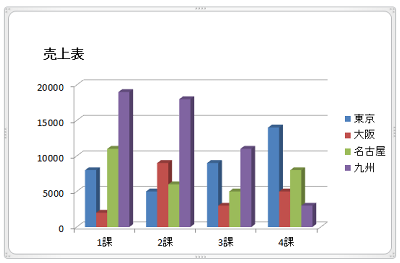
- 「リボン」から、「レイアウト」タブ→「軸」の順にクリックします。
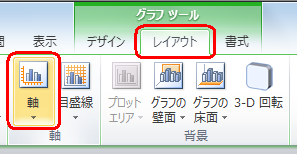
- 「主縦軸」までマウス ポインターを移動し、任意の単位を選択(クリック)します。
ここでは例として、「千単位で軸を表示」をクリックします。
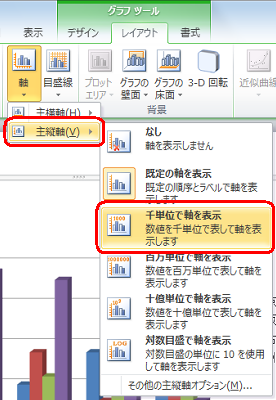
- グラフ左側の数値が千単位の表示に変更されます。
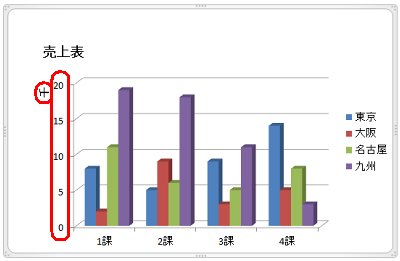
- 「千」の文字が横向きになっているため、縦向きに変更します。
「千」の文字を右クリックします。
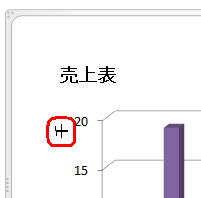
- 書式を変更するメニューが表示されるので、「表示単位の書式設定」をクリックします。
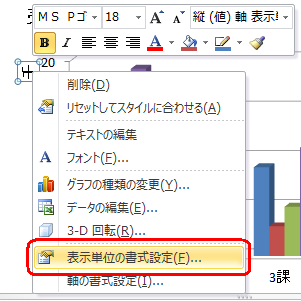
- 「配置」をクリックし、「文字列の方向」項目の▼をクリックします。
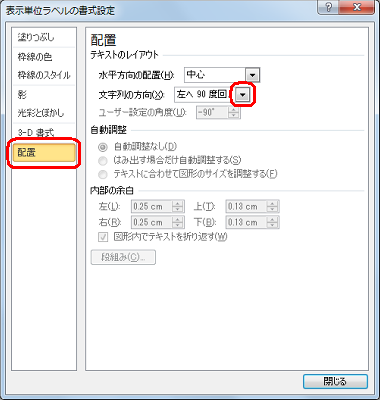
- 「縦書き」をクリックし、「閉じる」ボタンをクリックします。
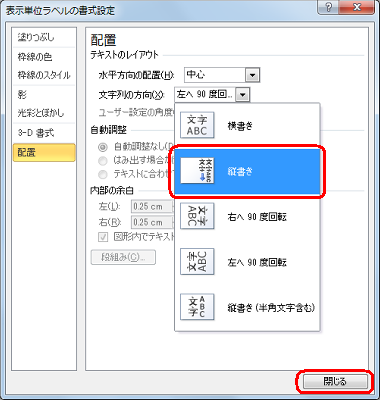
- 「千」の文字が縦向きに変更されます。
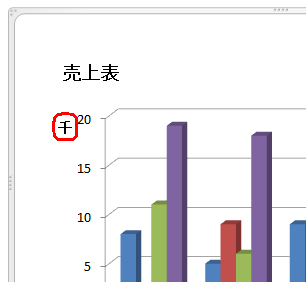
以上で操作完了です。
グラフの数値軸の表示方法が変更されたことを確認してください。
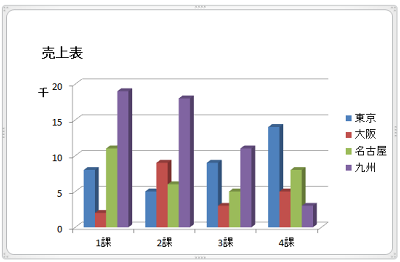
|
 |
関連情報 |
| |
特にありません。 |
 |
補足 |
| |
特にありません。 |
|
|




